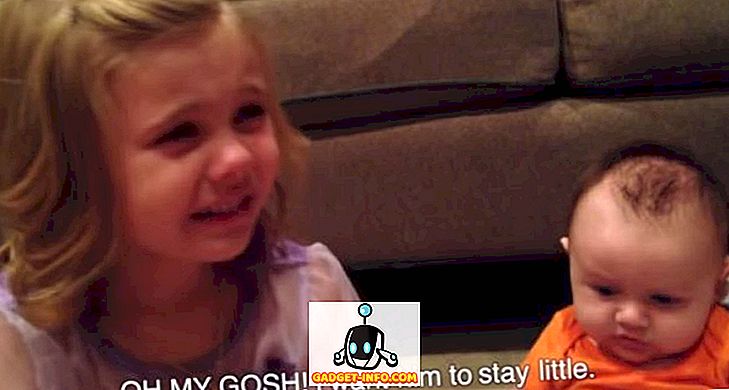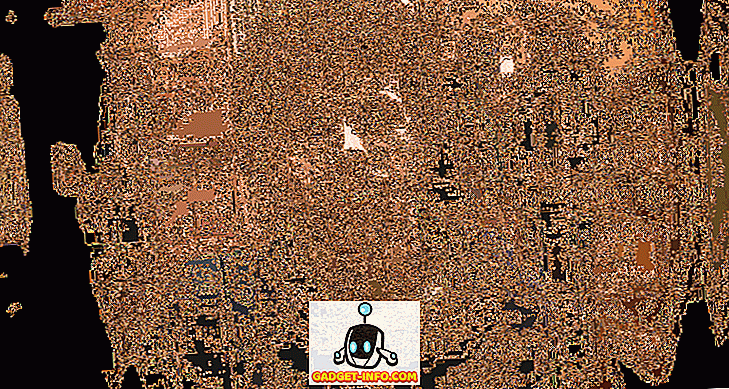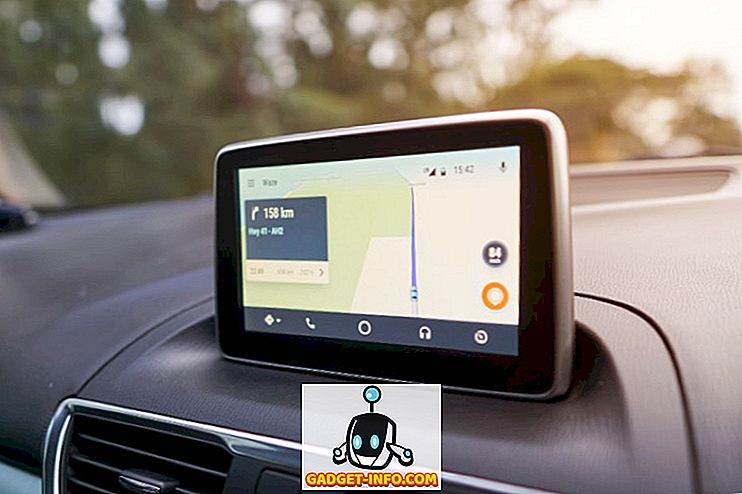Webcam trên PC của bạn có thể làm được nhiều việc hơn là chỉ cần nhấp vào chụp ảnh tự sướng hoặc trò chuyện trên Skype. Được kết hợp với phần mềm phù hợp, bạn có thể sử dụng webcam khiêm tốn để chụp ảnh tự sướng góc rộng với bạn bè và gia đình hoặc thậm chí sử dụng nó cho mục đích giám sát. Tuy nhiên, những người dùng khác nhau sử dụng webcam của họ theo những cách khác nhau, một số người muốn các hiệu ứng lạ mắt để tăng thêm nguồn cấp dữ liệu video của họ, trong khi những người khác muốn thứ gì đó có thể hoàn thành công việc.
Hãy ghi nhớ những điểm đã nói ở trên, chúng tôi đã tổng hợp danh sách 10 phần mềm webcam tốt nhất cho Windows và Mac nổi bật trên một số tham số nhất định, có thể là giao diện người dùng bóng bẩy, sự đa dạng của các công cụ chỉnh sửa, dễ sử dụng, v.v. không có sự chậm trễ nào nữa, chúng ta hãy xem qua danh sách 10 phần mềm webcam tốt nhất bao gồm cả tùy chọn miễn phí và trả phí.
10 phần mềm webcam tốt nhất
1. YouCam
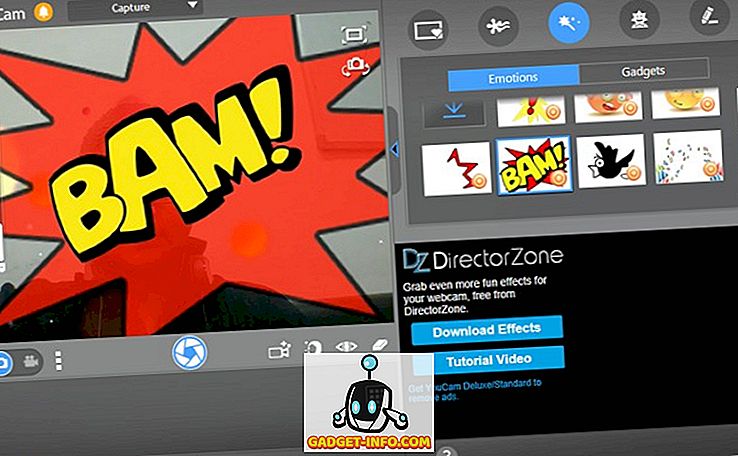
Youcam là một trong những phần mềm webcam phổ biến nhất hiện có, và vì một lý do tốt. Giao diện người dùng sạch, khác xa với giao diện lộn xộn mà bạn sẽ tìm thấy trong các phần mềm webcam khác, khiến YouCam trở thành một lựa chọn rõ ràng cho người mới bắt đầu. Nhưng điều đó không có nghĩa là phần mềm là một vấn đề về barebones, thay vào đó, nó cung cấp một loạt các công cụ chỉnh sửa, bộ lọc và hiệu ứng có sự đa dạng ấn tượng, để nói rằng ít nhất. Bộ lọc cảnh, ống kính biến dạng khuôn mặt, biểu tượng cảm xúc, hiệu ứng động và nhãn dán chỉ là một vài trong số đó.
Nghe có vẻ chung chung? Chà, trong trường hợp đó, làm thế nào về khuôn mặt 'Avatars', nhãn dán AR và hoạt hình trực tiếp để làm cho nguồn cấp dữ liệu video của bạn trông giống như một bộ phim được chỉnh sửa tốt? YouCam có tất cả, và sau đó một số nữa. YouCam cũng có thể được đồng bộ hóa với các dịch vụ như Skype và Yahoo Messenger, đồng thời hỗ trợ chức năng đăng nhập khuôn mặt cho các nền tảng như Facebook, Amazon, Twitter để đặt tên cho một số.
Về mặt kỹ thuật, YouCam lưu hình ảnh ở nhiều định dạng ( JPG, BMP, PNG ) và có khả năng quay video ở định dạng AVI và WMV (MP4, đối với các hệ thống có thẻ VGA) ở độ phân giải từ 240p đến Full HD . Burst shot cũng nằm trên bàn và người dùng có thể tự điều chỉnh tốc độ màn trập theo ý thích. Nhược điểm duy nhất? Thời gian dùng thử miễn phí chỉ kéo dài 30 ngày, sau đó bạn sẽ phải mua phiên bản trả phí.
Nền tảng được hỗ trợ : Windows 10, 8 / 8.1, 7, Vista SP2
Tải xuống YouCam (Bản dùng thử 30 ngày miễn phí, phiên bản trả phí bắt đầu từ $ 29, 95)
2. NhiềuCam
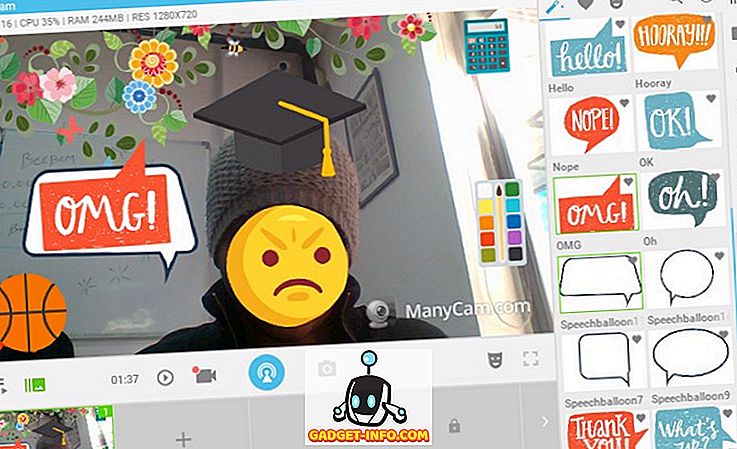
ManyCam không chỉ đơn giản là một ứng dụng webcam, thay vào đó, nó có thể được gọi là công cụ chỉnh sửa video đầy đủ, nhờ vô số các cài đặt trước, bộ lọc và hiệu ứng có sẵn cho người dùng. Bạn có thể thêm một loạt các hiệu ứng làm đẹp như chuyển tiếp, mặt nạ, biểu tượng cảm xúc và hình nền để ghi lại và truyền phát một số video thực sự nghệ thuật. Ngoài ra, tích hợp YouTube, chế độ Ảnh trong ảnh (PiP) và màn hình xanh là một trong những tính năng đa dạng mà ManyCam cung cấp.
Bạn có thể chọn quay video ở nhiều độ phân giải ( 240p, 480p, HD, FullHD, v.v. ) ở tốc độ khung hình từ 5-60 FPS ở nhiều định dạng như MP4, MKV và FLV để đặt tên cho một số định dạng. Bạn thậm chí có thể điều chỉnh các giá trị bitrate âm thanh ( trong khoảng 96-192 kbps ) và cũng áp dụng tính năng khử nhiễu hoạt động khá tốt. Nhờ danh mục công cụ chỉnh sửa và hiệu ứng khổng lồ, ManyCam là một tùy chọn rất được khuyến khích, có thể là để tạo hướng dẫn, ghi lại hoạt động trên màn hình hoặc phát trực tiếp.
Các nền tảng được hỗ trợ : Microsoft Windows 7, Windows 8.1, Windows 10, MacOS X 10.9 trở lên.
Tải xuống ManyCam (Phiên bản miễn phí, trả phí bắt đầu từ $ 24)
3. Phần mềm quay video ra mắt
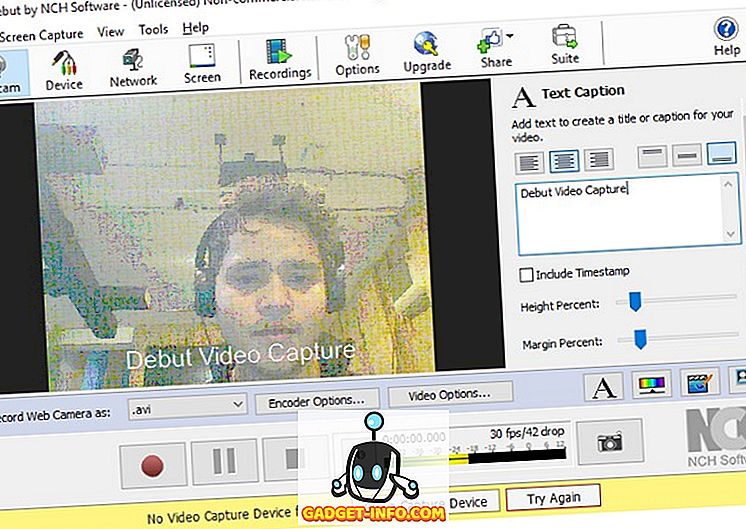
Không phải tất cả mọi người đều là những người hâm mộ lớn các bộ lọc và hiệu ứng lạ mắt, và một hoặc khác, tất cả chúng ta đều muốn một giải pháp không rườm rà. Đối với các kịch bản như vậy, Debut Video Capture là một trong những phần mềm webcam tốt nhất có giao diện người dùng không lộn xộn là USP lớn nhất của nó. (Nói về việc sử dụng MS-Paint để chỉnh sửa hình ảnh). Tất cả những gì bạn nhận được trong tên của các công cụ chỉnh sửa video là các biến cơ bản như độ tương phản, độ bão hòa có thể được điều chỉnh bằng cách sử dụng thanh trượt và ba bộ lọc video viz. B & W, Sepia và Tiêu cực. Và vâng, bạn có một công cụ hình mờ cho một chút cá nhân hóa mà bạn muốn thêm vào video của mình.
Khi nói đến khía cạnh kỹ thuật, Debut Video Capture cung cấp một lượng kiểm soát đáng kể cho người dùng. Người ta có thể chụp ảnh màn hình trong hai loại tập tin viz. JPG và PNG, trong khi video có thể được ghi ở một loạt các định dạng như AVI, MKV, FLV và WMV để chỉ một vài tên. Người dùng có thể linh hoạt ghi lại hoạt động màn hình theo ba tỷ lệ khung hình ( 11: 9, 16: 3, 4: 3 ) ở độ phân giải từ thấp đến 144p đến HD, tuy nhiên, tốc độ khung hình dường như được cố định ở 30FPS ở mọi độ phân giải.
Nền tảng được hỗ trợ : Windows XP, Vista, 7, 8, 10 và Mac OS X 10.5 trở lên
Tải xuống phần mềm quay video Debut (miễn phí)
4. Yawcam
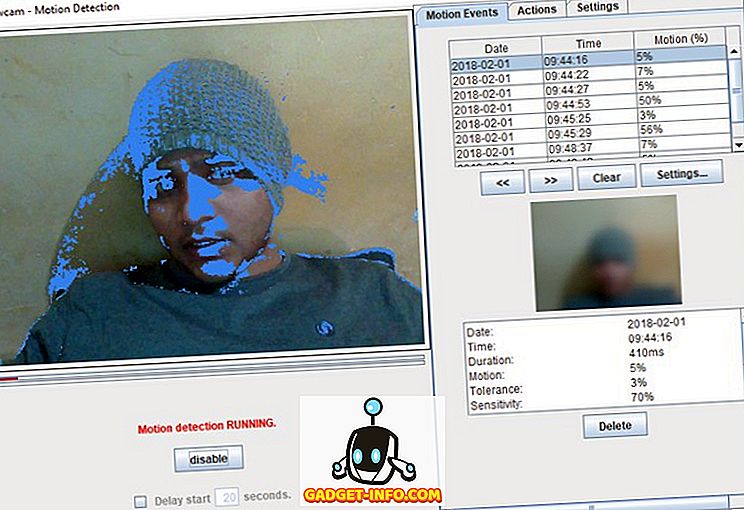
Yawcam là một phần mềm webcam khác có USP là giao diện đơn giản, bù lại thiếu hiệu ứng lạ mắt với cách tiếp cận rõ ràng để trình bày các công cụ máy ảnh cốt lõi. Tuy nhiên, phần mềm không đơn giản như nó xuất hiện, bởi vì nó cung cấp một số tính năng khá tiện lợi như trình chuyển đổi hình ảnh thành phim, lớp phủ văn bản / hình ảnh và tính năng phát hiện chuyển động tiện lợi giúp phát hiện bất kỳ hoạt động nào trong chế độ xem webcam và gửi cho người dùng một email thông báo cho họ giống nhau.
Các hình ảnh được chụp bởi máy ảnh được lưu trong ba định dạng viz. JPG, GIF và PNG, trong khi các luồng được xử lý bởi JavaScript và MJPEG . Khi chỉnh sửa hình ảnh, bạn không có biến số như độ bão hòa hoặc độ rung để chơi, vì tất cả những gì được xử lý bởi chính phần mềm và tất cả những gì bạn phải làm là di chuyển một thanh trượt để điều chỉnh chất lượng hình ảnh theo tỷ lệ phần trăm. Bạn cũng có thể chọn hiển thị bất kỳ hình ảnh nào bạn thích cho khán giả trực tuyến khi bạn ngoại tuyến.
Nền tảng được hỗ trợ : Windows 2000 / XP / Vista / 7/8/10
Tải xuống miễn phí)
5. Đồ chơi webcam
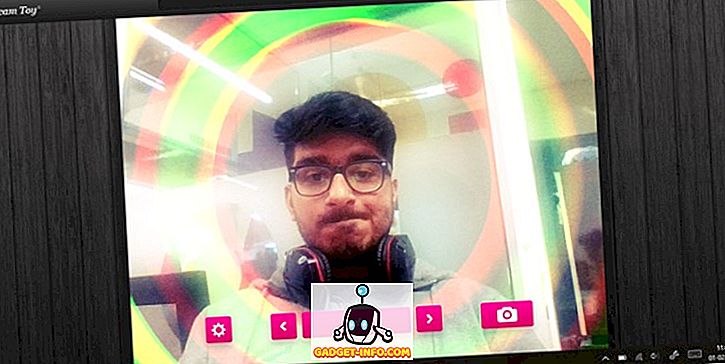
Tải xuống và cài đặt phần mềm webcam của bên thứ ba quá rắc rối? Chà, trong trường hợp đó, webcam Toy là lựa chọn tốt nhất của bạn. Nếu tất cả những gì bạn muốn là chụp ảnh nhanh, hãy thêm một số hiệu ứng và bộ lọc biến dạng kỳ quặc vào đó mà không cần chờ phần mềm webcam tải, hãy đi thẳng đến webcam Toy.
Usin Webcam Toy đơn giản như nó có thể nhận được. Tất cả những gì bạn phải làm là mở trang web, chọn 'Sẵn sàng? Cười!' sau đó nhấp vào nút 'Sử dụng máy ảnh của tôi' để bắt đầu. Bạn có thể chọn từ năm cài đặt trước (Gương, Hình vuông, Đếm ngược, Flash, Toàn màn hình) và chọn từ một loạt các hiệu ứng từ các nút cuộn bên. Người ta có thể chọn lưu hình ảnh được nhấp vào cục bộ ( chỉ định dạng JPG ) hoặc đăng chúng trực tiếp lên các nền tảng truyền thông xã hội như Facebook và Twitter trực tiếp từ trang web .
Nền tảng được hỗ trợ : Web
Ghé thăm Đồ chơi webcam (Miễn phí)
6. Gian hàng ảnh Pro
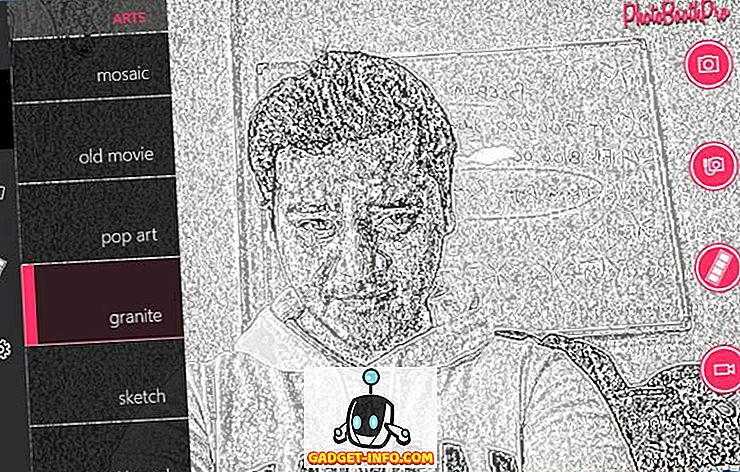
Khi nói đến phần mềm webcam, tốc độ tải chậm và độ trễ camera là một vấn đề phổ biến, nhưng không phải đối với Photo Booth Pro. Phần mềm này không chỉ nhanh, mà còn có một loạt các hiệu ứng gương và bộ lọc có thể được kiểm tra trong thời gian thực trước khi quay video hoặc nhấp vào ảnh. Photo booth cung cấp các hiệu ứng như hiệu ứng gương trục, ống kính méo, hiệu ứng mờ và bộ lọc nghệ thuật để thể hiện sự sáng tạo của bạn. Và này, cũng có một tính năng dải ảnh thú vị sẽ cho phép bạn chụp bốn ảnh với các bộ lọc khác nhau và sắp xếp chúng thành một dải, bố cục của nó có thể được điều chỉnh sau này.
Hình ảnh được lưu ở định dạng JPG cục bộ và cũng có thể được tải lên trên OneDrive . Hơn nữa, người ta cũng có thể đăng chúng trên Facebook và Twitter trực tiếp từ Photo Booth Pro . Mặt khác, video được ghi ở định dạng MP4 ở hai tỷ lệ khung hình viz. 16: 9 và 4: 3, tuy nhiên, độ phân giải và tốc độ khung hình được cố định ở mức 640 x 360 và 30FPS tương ứng.
Nền tảng được hỗ trợ : Windows 10
Tải xuống Photo booth Pro (Miễn phí)
7. Trình ghi màn hình trực tuyến miễn phí Apowersoft
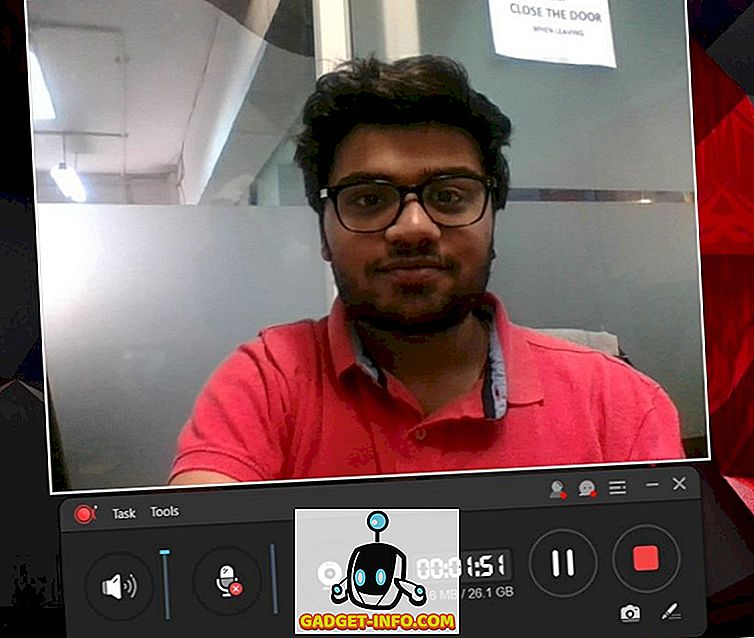
Nếu giao diện chất lỏng và bộ công cụ rộng lớn là sự kết hợp bạn tìm kiếm trong một phần mềm webcam, bạn không bao giờ có thể sai với Trình ghi màn hình trực tuyến miễn phí Apowersoft. Theo tôi, phần mềm webcam của Apowersoft là một lựa chọn lý tưởng để nhấp vào hình ảnh, ghi tệp âm thanh và quay video. Màn hình chính của phần mềm chỉ chứa các điều khiển cơ bản, nhưng một khi bạn mở menu cài đặt. bạn sẽ nhận ra rằng dịch vụ của Apowersoft có tất cả các công cụ và tùy chọn để cho phép bạn ghi lại hoạt động trên màn hình của mình dưới bất kỳ hình thức hoặc định dạng nào bạn thích.
Trình ghi màn hình trực tuyến miễn phí Apowersoft lưu hình ảnh ở nhiều định dạng ( PNG, JPG, BMP, v.v. ), trong khi video có thể được ghi ở các giá trị tốc độ khung hình trong khoảng từ 5-60 FPS trong một loạt các loại tệp như MP4, WMV, AVI và FLV trong số những người khác. Bạn thậm chí có tùy chọn để ghi các tệp âm thanh ở các định dạng khác nhau như MP3, AAC, FLAC và cũng có thể chọn từ các codec khác nhau theo ý thích của bạn. Trong trường hợp bạn đang tự hỏi, việc cung cấp Apowersoft cũng tự hào về tích hợp Google Drive và Dropbox để cho phép bạn nhanh chóng lưu trữ các tệp của mình trên đám mây, ngoài tùy chọn chia sẻ chúng trên YouTube và Vimeo.
Nền tảng được hỗ trợ : Windows 10, macOS
Tải xuống Apowersoft Trình ghi màn hình trực tuyến miễn phí (Miễn phí)
8. Trình xem camera IP
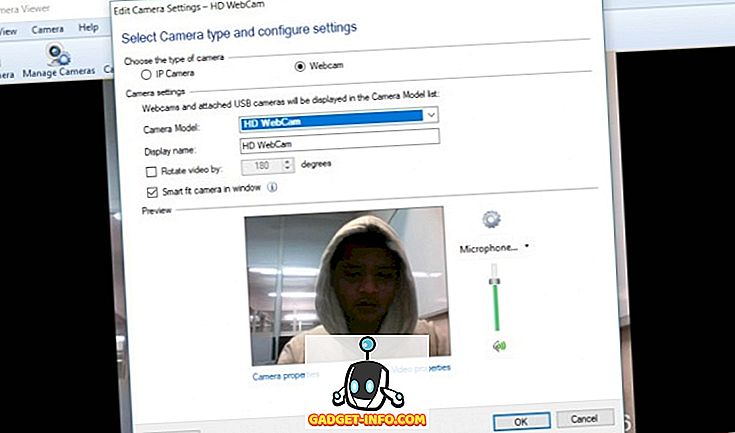
Ngoài việc phát trực tiếp và trò chuyện video, webcam cũng có thể đóng vai trò tích cực trong việc giám sát. Và một trong những phần mềm phù hợp nhất cho nhiệm vụ nói trên là IP Camera Viewer, một phần mềm webcam sẽ cho phép bạn giám sát và bảo vệ nhà và nơi làm việc của bạn thông qua camera IP. Phần mềm này hỗ trợ hơn 1800 mẫu camera IP khác nhau và cho phép người dùng định cấu hình và tùy chỉnh riêng các thuộc tính video như định hướng, tốc độ khung hình, vùng phủ sóng, v.v. của từng camera IP mà họ đã thêm vào mạng.
Phần mềm có thể quay video ở ba độ phân giải viz. 360p, 480p và 720p, có các thuộc tính (độ tương phản, độ bão hòa, độ sắc nét, v.v.) có thể được điều chỉnh thủ công. Hơn nữa, người dùng có thể thực hiện thu phóng kỹ thuật số trên một khung ngay cả khi camera IP của họ không có chức năng thu phóng. Phần mềm có thể thêm tối đa bốn camera cùng một lúc và cho phép người dùng xem nguồn cấp dữ liệu video của họ đồng thời trên một màn hình.
Nền tảng được hỗ trợ : Microsoft Windows 10/8/7 / Vista / XP / 2012/2008
Tải xuống Trình xem IP Camera (Miễn phí)
9. Máy ghi hình Camwiz
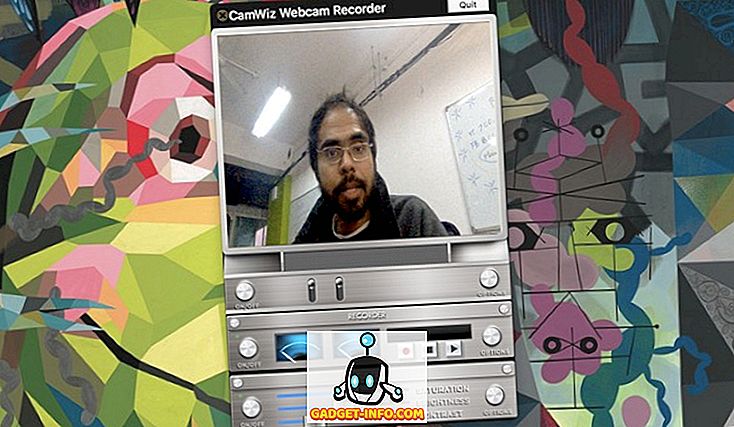
Camwiz Webcam Recorder là một trong những ứng dụng webcam đơn giản nhất có thể tìm thấy trong miền, nhưng nhược điểm duy nhất của nó là nó chỉ dành riêng cho nền tảng macOS, vì vậy người dùng đã đăng ký trên hệ sinh thái Windows không gặp may. Hạn chế sang một bên, Camwiz có giao diện người dùng rất sạch sẽ với tất cả các công cụ ghi âm cốt lõi nằm trên màn hình chính, nhờ cách sắp xếp ba hàng đơn giản có chứa chuyển đổi camera, công cụ ghi và tùy chọn điều chỉnh.
Xem nhanh trong menu cài đặt của phần mềm cho thấy Camwiz cũng đi kèm với một số tính năng tiện lợi bổ sung như Phát hiện chuyển động, Remote webcam và Chụp màn hình để đặt tên cho một số. Người dùng có thể áp dụng các hiệu ứng như dấu thời gian, tầm nhìn ban đêm và xem lật các video được ghi ở độ phân giải từ 240p đến 1080p . Hơn nữa, bạn cũng có thể sử dụng Camwiz làm webcam ảo cho các ứng dụng khác trên thiết bị macOS của mình.
Nền tảng được hỗ trợ : macOS 10.9 trở lên
Tải xuống Camwiz (Miễn phí, với mua trong ứng dụng)
10. Máy ảnh Windows
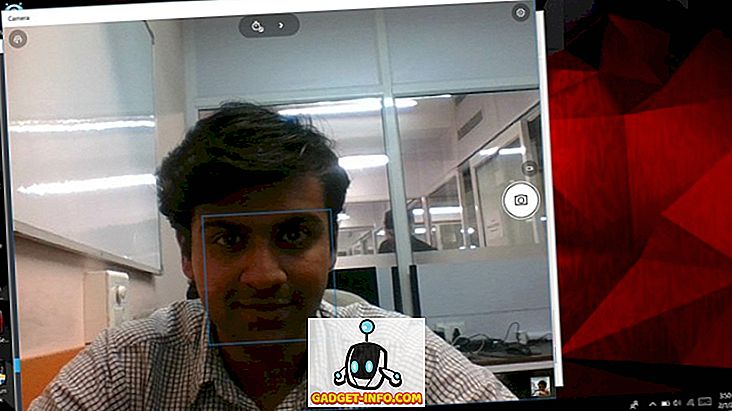
Mặc dù không phải là một phần mềm của bên thứ ba với nhiều công cụ và hiệu ứng chỉnh sửa, Windows Camera vẫn hoàn thành công việc như một phần mềm webcam hiệu quả. Windows Camera mang đến một luồng gió mới khi có liên quan đến phần mềm webcam, vì nó mang đến một giao diện người dùng rất tối giản, chỉ có các công cụ ghi âm cốt lõi trên màn hình chính, chiếm gần như toàn bộ tầm nhìn của webcam.
Phần mềm webcam của Microsoft có thể chụp ảnh ở hai tỷ lệ khung hình viz. 16: 9 và 4: 3, và đi kèm với bốn tùy chọn lưới khung bao gồm chữ thập và Tỷ lệ vàng trong số các tùy chọn khác. Video chỉ có thể được ghi ở tốc độ khung hình 30FPS ở ba độ phân giải, đó là 360p, HD và Full HD. Bạn cũng có thể chọn chụp ảnh chụp liên tục và kích hoạt chế độ tua nhanh thời gian, điều này sẽ cho phép bạn chụp nhiều ảnh liên tiếp cho đến khi nhấn nút camera một lần nữa.
Nền tảng được hỗ trợ : Windows 10
Tải xuống Windows Camera (Miễn phí)
Khuyến nghị: Top 8 phần mềm ghi màn hình tốt nhất cho Windows
Chọn phần mềm webcam tốt nhất
Vâng, đây là những lựa chọn của chúng tôi về 10 phần mềm webcam tốt nhất mà bạn có thể tải xuống ngay bây giờ. Phần mềm chúng tôi đưa vào danh sách của chúng tôi đã được chọn sau khi đánh giá sâu về UI của họ, tính linh hoạt và dễ sử dụng của chúng, chưa kể các yêu cầu khác nhau của đối tượng khác nhau. Chúng tôi hy vọng rằng bạn đi qua danh sách và chọn một trong những phù hợp nhất với nhu cầu của bạn.
Ý kiến của bạn về danh sách của chúng tôi là gì? Chúng tôi có bỏ lỡ bất kỳ phần mềm webcam nào thực sự hữu ích và có giá trị trong danh sách không? Hãy cho chúng tôi biết trong phần bình luận bên dưới và cho chúng tôi biết phần mềm webcam bạn đã cài đặt sau khi đọc bài viết.